Proses Penjualan dengan Order
Penjualan adalah kegiatan transaksi di mana perusahaan menjual barang atau jasa kepada pelanggan, baik secara tunai maupun kredit, dengan tujuan memperoleh pendapatan dan keuntungan. Penjualan bisa dilakukan langsung kepada konsumen akhir maupun kepada distributor/agen.
Alur Penjualan
- Tahapan pertama adalah pencatatan pemesanan barang oleh pelanggan
- Tahapan kedua adalah pencatatan pengiriman barang ke pelanggan
- Tahapan ketiga adalah pembuatan invoice atas barang yang telah dikirim ke pelanggan
- Tahapan keempat adalah pencatatan pelunasan atas invoice pelanggan
CONTOH KASUS
Pada tanggal 25 Sep 2025 (kurs USD – Rp16.500), Bapak Okto Ramos selaku sales dari PT GROUP mengunjungi ARTA COMPUTER.
Dan beliau memesan barang sebagai berikut :
| Deskripsi Barang | Quantity | Harga |
| COB/Visipro/PowerBank/15600mAh/USB/Blue | 5 pcs | USD 25.6802 |
| COB/Visipro/PowerBank/15600mAh/USB/Green | 10 pcs | USD 25.6802 (disc USD 2) |
| COB/Visipro/PowerBank/15600mAh/USB/Pink | 5 pcs | USD 25.6802 |
| COB/Visipro/PowerBank/15600mAh/USB/Grey | 10 pcs | USD 25.6802 (disc USD 2) |
Dan mendapatkan diskon tambahan sebesar 2% dari total transaksi dan dikenai PPN sebesar 11%
Pengiriman akan dilakukan maksimal tgl 28 September 2025 disertai dengan invoice / nota penjualannya dan nomer serial barangnya
| Deskripsi Barang | Nomer Serial |
| COB/Visipro/PowerBank/15600mAh/USB/Blue | PBVPU156B0001 sd PBVPU156B0005 |
| COB/Visipro/PowerBank/15600mAh/USB/Green | PBVPU156G0001 sd PBVPU156G0010 |
| COB/Visipro/PowerBank/15600mAh/USB/Pink | PBVPU156P0001 sd PBVPU156P00005 |
| COB/Visipro/PowerBank/15600mAh/USB/Grey | PBVPU156R0001 sd PBVPU156R00010 |
Barang akan dikirimkan via ekspedisi
Pada tanggal 1 oktober 2025 diterima pembayaran via transfer full amount dan penggantian biaya ekspedisi OneDay sebesar USD 5 (kurs Rp16.600)
Dibawah ini menjelaskan Tahapan Pencatatan Proses Penjualan melalui Order pesanan antara lain :
1. SALES ORDER (SSORD)
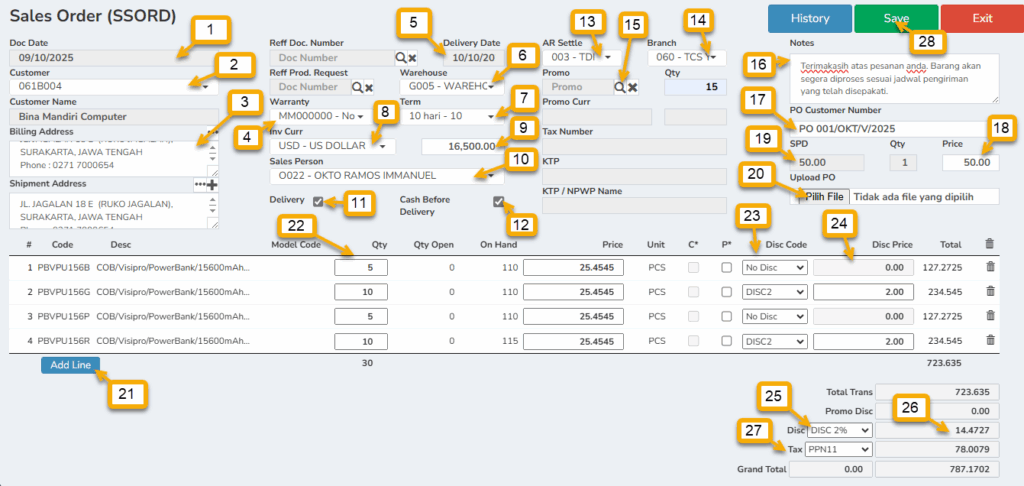
Langkah – Langkah :
- Pilih tanggal pemesanan barang
- Pilih nama customer
- Alamat Penagihan dan Pengiriman Pelanggan akan terisi otomatis oleh default alamat (Jika ada perbedaan, silahkan tekan “…” maka akan ditampilkan Form Pilihan Alamat)
- Pilih garansi barang
- Pilih tanggal pengiriman barang ke pelanggan
- Pilih Gudang yang memiliki stok untuk pemesanan pelanggan
- Termin pembayaran pelanggan akan otomatis terisi sesuai default pelanggan (Bisa dilakukan perubahan sesuai transkasi)
- Pilih mata uang transaksi
- Nilai tukar uang otomatis terisi (Bisa dilakukan perubahan jika diinginkan)
- Pilih sales yang bertanggung jawab atas pemesanan barang pelanggan
- Ada dua (2) kondisi :
- Centang => Barang dikirim oleh Perusahaan
- Tanpa centang => Barang di ambil mandiri oleh pelanggan
- Ada dua (2) kondisi :
- Centang => pemesanan barang harus dilakukan pelunasan terlebih dahulu sebelum dikirim barangnya
- Tanpa centang => pengiriman barang bisa dilakukan tanpa pelunasan dahulu
- Pilih cabang guna pembukuan piutang atas transaksi yang terjadi
- Pilih cabang terjadi transaksi
- Tekan icon kaca pembesar maka akan ditampilkan Form Daftar Promo. Dan pilih promo jika memang ada
- Tulis informasi tambahan mengenai pemesanan barang
- Tulis nomer dokumen pemesanan barang yang diterima dari pelanggan
- Tulis nilai SPD (special price discount)
- Nilai SPD (special price discount) yang otomatis terisi sesuai (spd) price * (spd) qty
- Tekan “Pilih File” untuk menggunggah file dokumen pesanan dari pelanggan
- Tekan ‘add line’ maka akan ditampilkan Form Daftar Barang (Pilih barang yang akan di pesan).
- Isi jumlah setiap produk
- Pilih kode diskon untuk barang yang memiliki diskon
- Ada dua (2) kondisi :
- Apabila persentase maka secara otomatis terisi tarif diskon * price
- Apabila manual maka silahkan tulis diskon yang diberikan
- Masukkan promo untuk total transaksi (jika ada promo)
- Ada dua (2) kondisi :
- Apabila persentase maka secara otomatis terisi tarif diskon * subtotal
- Apabila manual maka silahkan tulis diskon yang diberikan
- Pilih kode pajak untuk pembebanan pajak atas transaksi barang / jasa kena pajak
- Tekan Save untuk menyimpan transaksi
Catatan :
Lakukan pengecekan pada Stock Movement Summary terkait pemesanan barang ini masuk di bagian “OnSO“
2. DELIVERY NOTE (SDLNT)
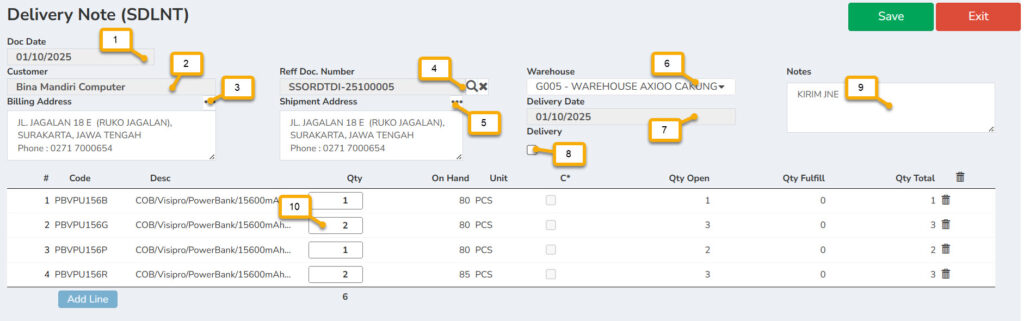
Langkah – Langkah :
- Pilih tanggal transaksi
- Pilih pelanggan yang dikirimkan barang
- Alamat penagihan pelanggan yang otomatis terisi sesuai dengan default alamat. Namun apabila ada perbedaan, silahkan tekan “….” maka ditampilkan Form pilihan Alamat
- Tekan icon …… maka akan ditampilkan Form Daftar Outsanding. Pilih referensi dokumen order (SSORD)
- Alamat pengiriman pelanggan yang otomatis terisi sesuai dengan default alamat. Namun apabila ada perbedaan, silahkan tekan “….” maka ditampilkan Form pilihan Alamat
- Pilih gudang dimana barang diambil untuk dikirim ke pelanggan
- Pilih tanggal pengiriman barang
- Ada dua (2) kondisi :
- Centang => Barang dikirim oleh Perusahaan
- Tanpa centang => Barang di ambil mandiri oleh pelanggan
- Tulis informasi tambahan untuk pengiriman barang
- Tulis jumlah barang yang dikirim ke pelanggan
- Tekan Save untuk menyimpan transaksi
Catatan :
Lakukan pengecekan pada Stock Movement Summary terkait pengiriman barang dengan menggunakan referensi sales order maka :
- Kolom “OnSO” berkurang
- Kolom “OnHand” berkurang
- Kolom “OnCN” bertambah
3. SPB (Surat Penyiapan Barang)

Langkah – Langkah :
4. PACKING (SPACK)
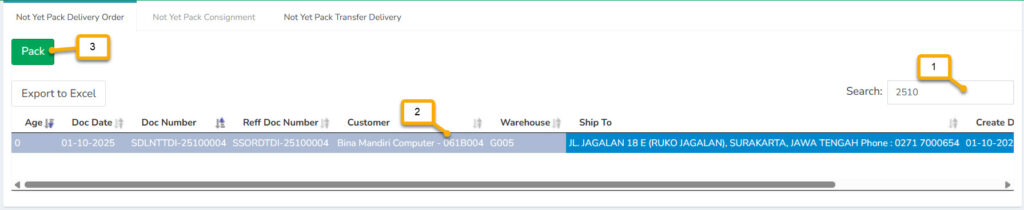
Langkah – Langkah :
- Tulis nomer dokumen yang hendak di paking untuk memfilternya
- Pilih dokumennya
- Tekan “Pack” maka akan menampilkan Form Entry seperti gambar dibawah ini
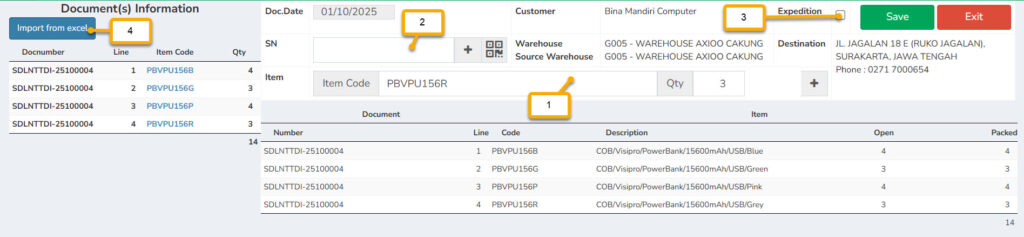
Langkah – Langkah :
- Tulis kode barang yang hendak dimasukkan nomer serial
- Tulis nomer serial barang yang di paking
- Ada dua (2) kondisi :
- Centang => Dikirimkan via expedisi
- Tanpa centang => Dikirimkan via kurir internal
- Tekan “Import Excel” , apabila menggunakan template import untuk memasukkan nomer serial barang
- Tekan Save untuk menyimpan
5. SHIPMENT (SSHIP)

6. SALES INVOICE (SSINV)
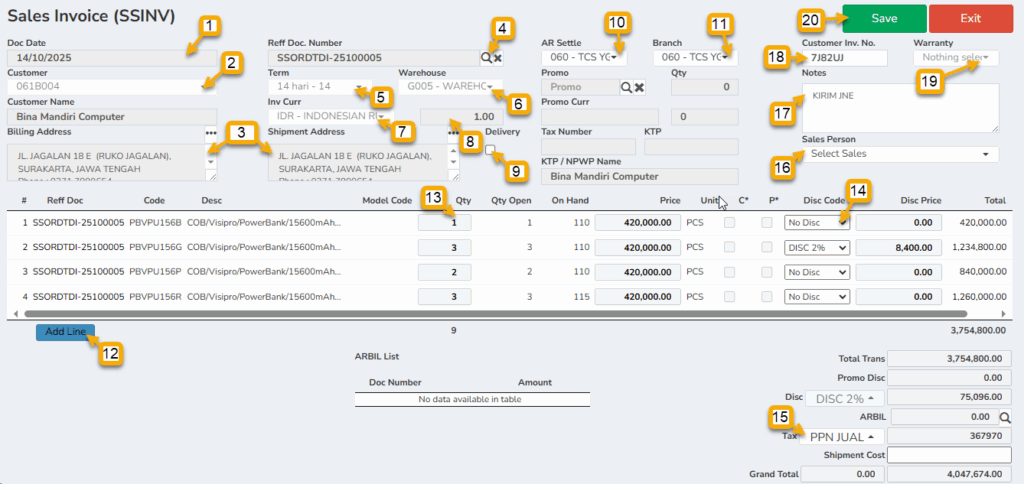
Langkah – Langkah :
- Pilih tanggal penjualan
- Pilih customer (menggunakkan nama atau kode)
- Alamat Penagihan dan Pengiriman Pelanggan akan terisi otomatis oleh default alamat (Jika ada perbedaan, silahkan tekan “…” maka akan ditampilkan Form Pilihan Alamat)
- Pilih refrensi dokumen (SSORD) dengan menekan icon kaca pembesar 🔍 untuk menampilkan Form Daftar Outsanding.
- Termin penjualan dan otomatis terisi sesuai referensi dokumen order yang telah dibuatkan surat jalan
- Gudang penjualan dan otomatis terisi sesuai referensi dokumen order yang telah dibuatkan surat jalan
- Mata uang penjualan dan otomatis terisi sesuai referensi dokumen order yang telah dibuatkan surat jalan
- Kurs mata penjualan dan otomatis terisi sesuai referensi dokumen, namun apabila ada perbedaan silahkan di tulis kurs mata uangnya.
- Ada dua (2) kondisi :
- Centang => Barang dikirim oleh Perusahaan
- Tanpa centang => Barang di ambil mandiri oleh pelanggan
- Pilih cabang guna pembukuan piutang atas transaksi yang terjadi
- Pilih cabang terjadi transaksi
- Di bagian detail barang akan terisi otomatis sesuai barang, jumlah,diskon transaksi dan harga barang, jika menggunakkan referensi (apabila ingin menambahkan barang, tekan tombol ‘Add Line’ untuk menampilkan Form Barang)
- Masukkan quantity jika menambahkan barang lagi.
- Pilih kode diskon untuk memotong harga barang.
- Pilih kode pajak untuk pembebanan pajak atas transaksi barang / jasa kena pajak
- Pilih sales yang bertanggung jawab atas transaksi.
- Tulis informasi tambahan mengenai transaksi.
- Tulis nomer dokumen kesepakatan (order dan sebagainya) yang diperoleh dari pelanggan
- Pilih garansi barang.
- Tekan Save untuk menyimpan transaksi.
Ini merupakan tata cara menggunakkan referensi Sales Order
Catatan :
- Lakukan pengecekan pada Stock Movement Summary terkait barang yang telah dikirim yakni kolom “OnCN” berkurang
- Lakukan pengecekan pada AR Movement Summary terkait bertambahnya piutang pelanggan atas barang yang telah dikirimkan
6. AR PAYMENT (ACSAR)
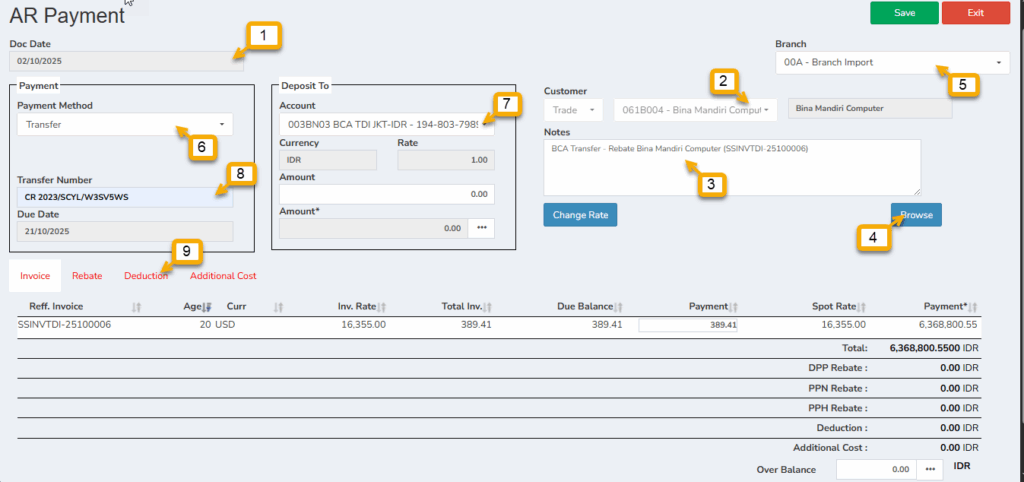
Langkah – Langkah :
- Pilih tanggal transaksi penerimaan dana
- Pilih customer (bisa menggunakkan kode atau nama)
- Tulis informasi tambahan mengenai pembayaran piutang pelanggan
- Klik ‘Browse’ untuk menampilkan Form Outsanding Invoice
- Pilih cabang/lokasi transaksi dilakukan
- Pilih metode pembayaran (Cash, Transfer, Cheque)
- Pilih akun atau kas/bank tempat uang diterima
- Tulis nomer transfer (jika pembayaran dilakukan transfer)
- Masuk ke halaman ‘Deduction’

Langkah – Langkah :
- Klik ‘Add Line’ untuk mencatat potongan atau pengurangan dari pembayaran
- Pilih kode diskon yang sehubungan dengan pembayaran piutang
Daftarnya sesuai dengan setingan di master discount type - Kode dan nama akun dan atribut akun pembukuan akan otomatis terisi setelah memilih kolom “DiscType“ (namun bisa disesuaikan oleh kebutuhan transaksi, tapi daftarnya sesuai dengan setingan).
- Tulis nominal uang yang dibayarkan (tulis bentuk minus sebagai pengurangan atas pembayaran piutang pelanggan)
- Tulis informasi tambahan mengenai pembayaran piutang pelanggan
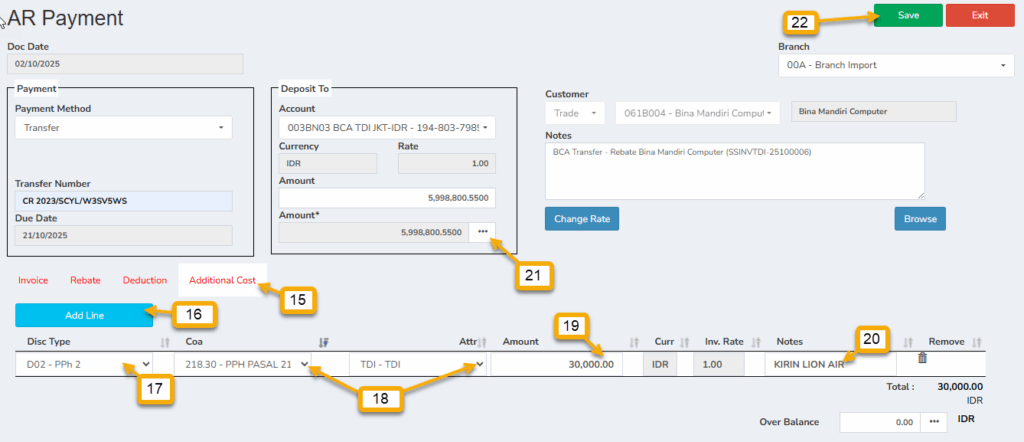
Langkah – Langkah :
- Masuk ke tab ‘Addictional Cost’
- Klik ‘Add Line’ untuk mencatat biaya tambahan
- Pilih kode biaya yang sehubungan dengan pembayaran piutang
Daftarnya sesuai dengan setingan di master discount type - Kode dan nama akun dan atribut akun pembukuan akan otomatis terisi setelah memilih kolom “DiscType“ (namun bisa disesuaikan oleh kebutuhan transaksi, tapi daftarnya sesuai dengan setingan).
- Tulis biaya tambahan yang dibebankan ke pelanggan dan harus dibayarkan
- Tulis informasi tambahan Mengenai biaya tambahan pembayaran piutang pelanggan
- Klik icon ‘…’ untuk menampilkan total transaksi penerimaan dana atas pembayaran piutang pelanggan
- Tekan Save untuk menyimpan transaksi
